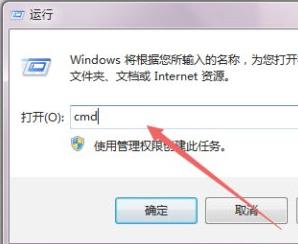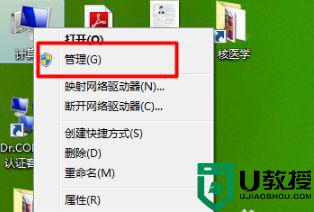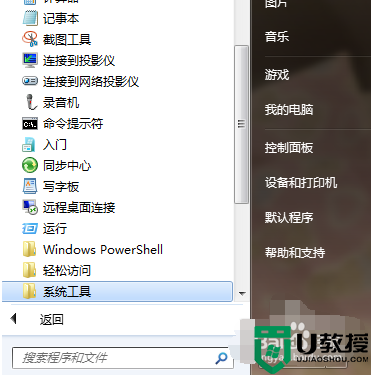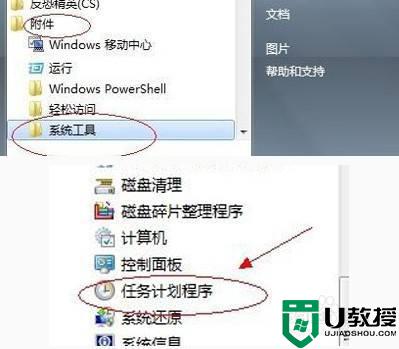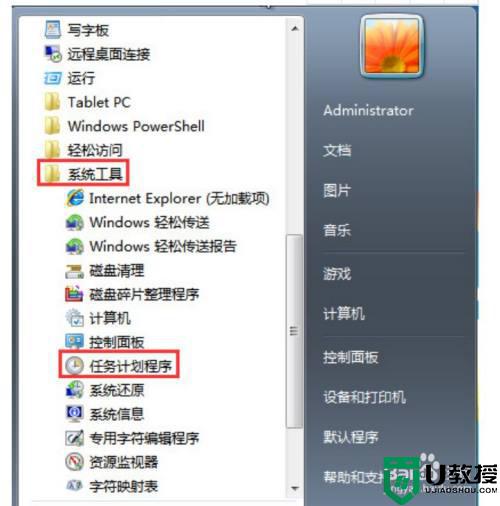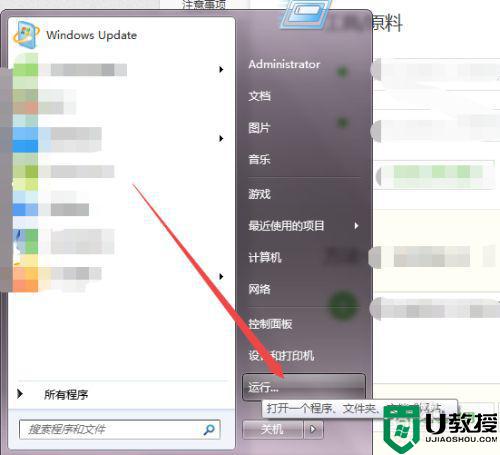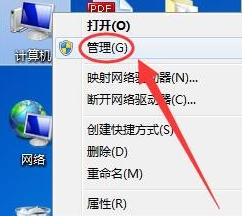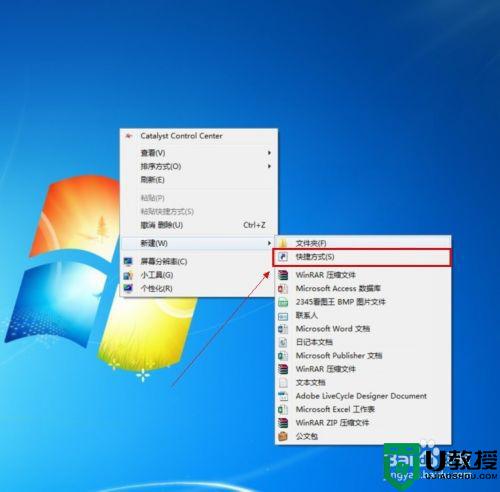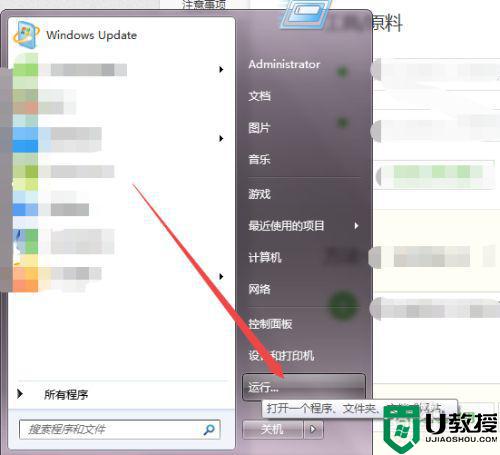win7系统定时关机怎么设置 win7电脑定时关机设置方法
时间:2022-06-09作者:xinxin
很多得以用户们使用在使用win7电脑的时候,就对于总是忘记进行电脑关机的操作感到非常的烦恼,其实我们在使用win7系统办公的过程中,可以通过命令来进行设置定时关机的的步骤,可是win7系统定时关机怎么设置呢?接下来小编就来教大家win7电脑定时关机设置方法。
推荐下载:win7 64位系统正版下载
具体方法:
1、按住键盘上的“win+r”,打开运行窗口。

2、在窗口中输入“at 18:00 Shutdown -s”,点击“确定”。
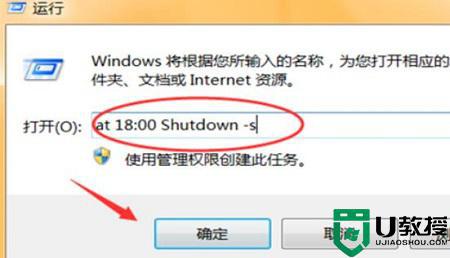
3、然后系统就会在18:00的时候自动关机,在关机前会有提醒。
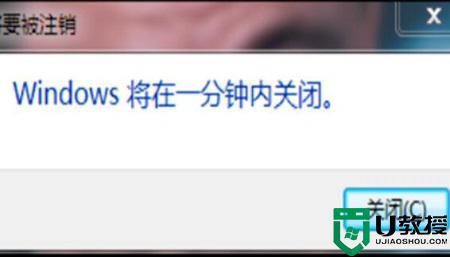
4、如果需要取消自动关机的话,再次打开运行窗口。输入“shutdown -a”。就能够解决了。
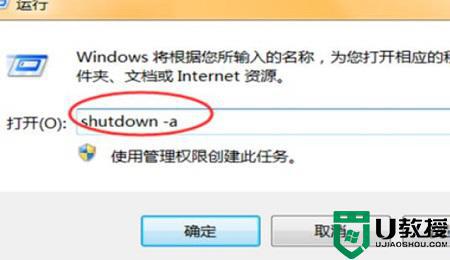
上述就是有关win7电脑定时关机设置方法了,还有不懂得用户就可以根据小编的方法来操作吧,希望能够帮助到大家。